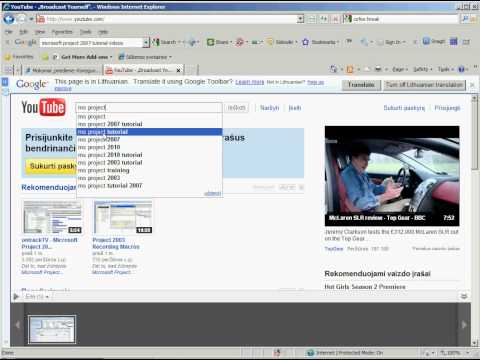Spartieji klavišai padidina jūsų produktyvumą. Paprastai norėdami kopijuoti tekstą, pasirenkate norimą nukopijuoti žodį ar frazę, dešiniuoju pelės mygtuku spustelėkite ir meniu pasirinkite „Kopijuoti“. Šis „wikiHow“moko, kaip kopijuoti naudojant klaviatūrą.
Žingsniai
1 metodas iš 2: kompiuterio naudojimas

Žingsnis 1. Pasirinkite tekstą, kurį norite nukopijuoti pele
Galite kopijuoti tekstą, vaizdus ar nuorodas iš bet kurios vietos, pvz., „Word“dokumentų ar svetainių.
- Tai taip pat veiks su failais ir vaizdais. Tiesiog įsitikinkite, kad vieną kartą spustelėjote failą ar vaizdą, kad jį pasirinktumėte.
- Jei norite pasirinkti visą tekstą ekrane, paspauskite Ctrl+A.
- Norėdami visiškai naudoti klaviatūrą, galite pasirinkti žodį ir toliau pasirinkti tekstą pagal atskirus simbolius, laikydami ⇧ „Shift“ir bakstelėdami rodyklių klavišus ← arba →. Norėdami pasirinkti tekstą pagal sakinį, palaikykite ⇧ „Shift“+„Ctrl“ir bakstelėkite rodyklių klavišus ← arba →.

Žingsnis 2. Paspauskite Ctrl+C
Pasirinktas tekstas nukopijuojamas į iškarpinę. Tai naudinga, jei norite nukopijuoti el. Pašto adresą iš vieno šaltinio ir įklijuoti jį į savo el. Pašto adreso juostą.
Jei norite „iškirpti“tekstą, tiesiog paspauskite Ctrl+X. Tekstas pašalinamas iš dabartinio šaltinio ir nukopijuojamas į iškarpinę. Tai naudinga, jei norite perkelti daug teksto į „Word“dokumentą

Žingsnis 3. Paspauskite Ctrl+V
Nukopijuotas tekstas arba vaizdas įklijuojami į jūsų dokumentą.
2 metodas iš 2: „Mac“naudojimas

Žingsnis 1. Naudodami pelę pasirinkite tekstą, kurį norite kopijuoti
Galite kopijuoti tekstą, vaizdus ar nuorodas iš bet kurios vietos, pvz., „Word“dokumentų ar svetainių.
- Tai taip pat veiks su failais ir vaizdais. Tiesiog įsitikinkite, kad vieną kartą spustelėjote failą ar vaizdą, kad jį pasirinktumėte.
- Jei norite pasirinkti visą tekstą ekrane, paspauskite ⌘ Cmd+A.
- Norėdami visiškai naudoti klaviatūrą, galite pasirinkti žodį ir toliau pasirinkti tekstą pagal atskirus simbolius, laikydami ⇧ „Shift“ir bakstelėdami rodyklių klavišus ← arba →. Norėdami pasirinkti tekstą pagal sakinį, palaikykite ⇧ „Shift“+⌘ Cmd ir bakstelėkite rodyklių klavišus ← arba →.

2 veiksmas. Paspauskite ⌘ Cmd+C
Pasirinktas tekstas nukopijuojamas į iškarpinę. Tai naudinga, jei norite nukopijuoti el. Pašto adresą iš vieno šaltinio ir įklijuoti jį į savo el. Pašto adreso juostą.
Jei norite „iškirpti“tekstą, tiesiog paspauskite ⌘ Cmd+X. Tekstas pašalinamas iš dabartinio šaltinio ir nukopijuojamas į iškarpinę. Tai naudinga, jei norite perkelti daug teksto į „Word“dokumentą

3 veiksmas. Paspauskite ⌘ Cmd+V
Nukopijuotas tekstas arba vaizdas įklijuojami į jūsų dokumentą.